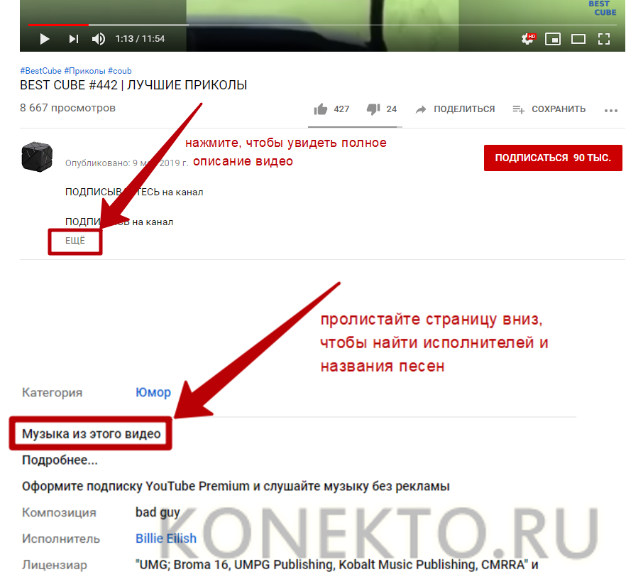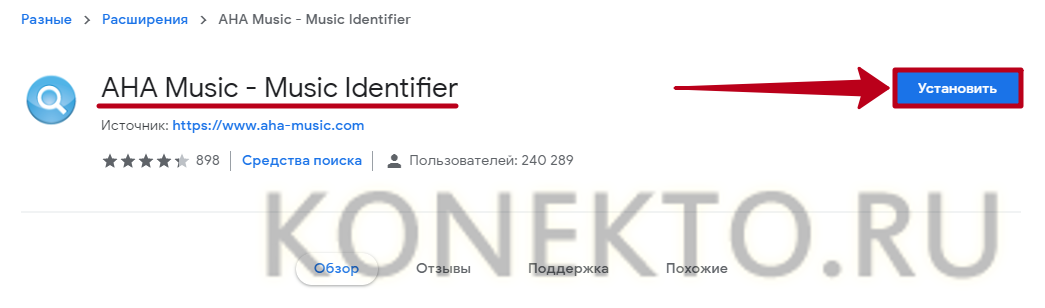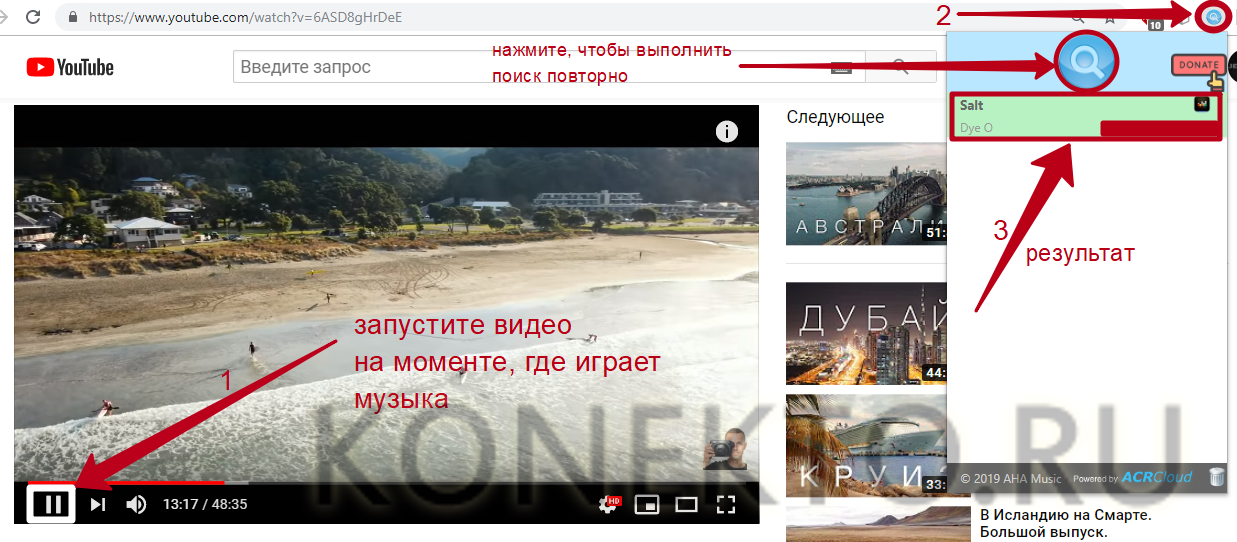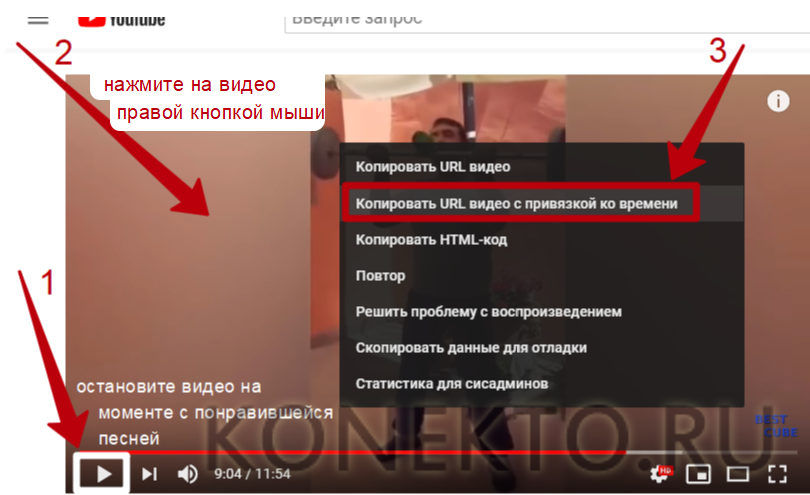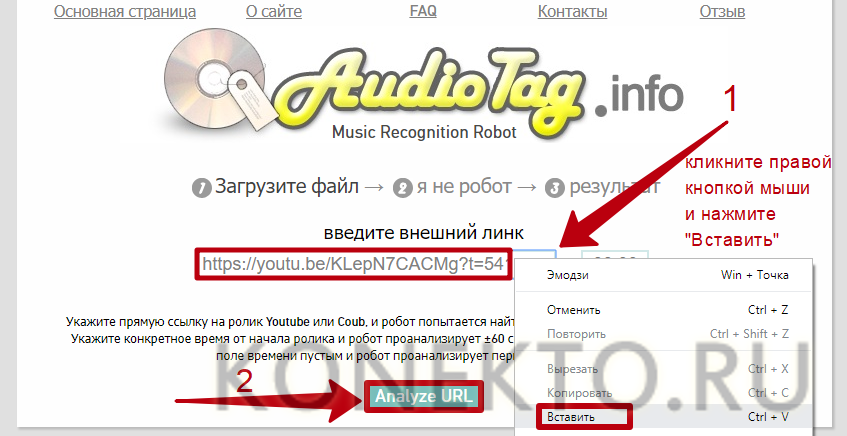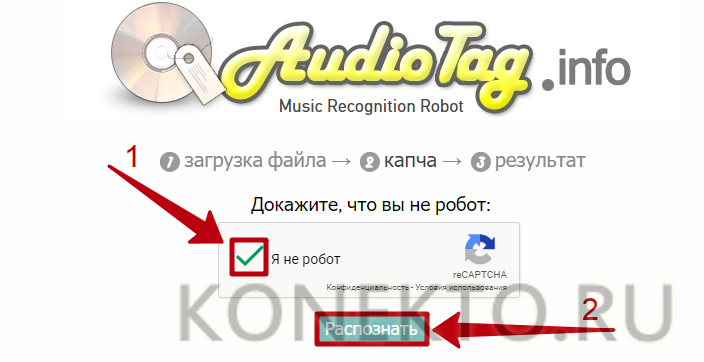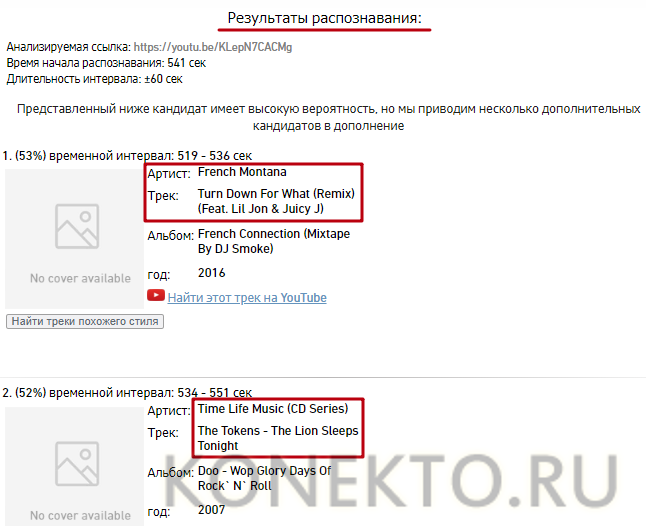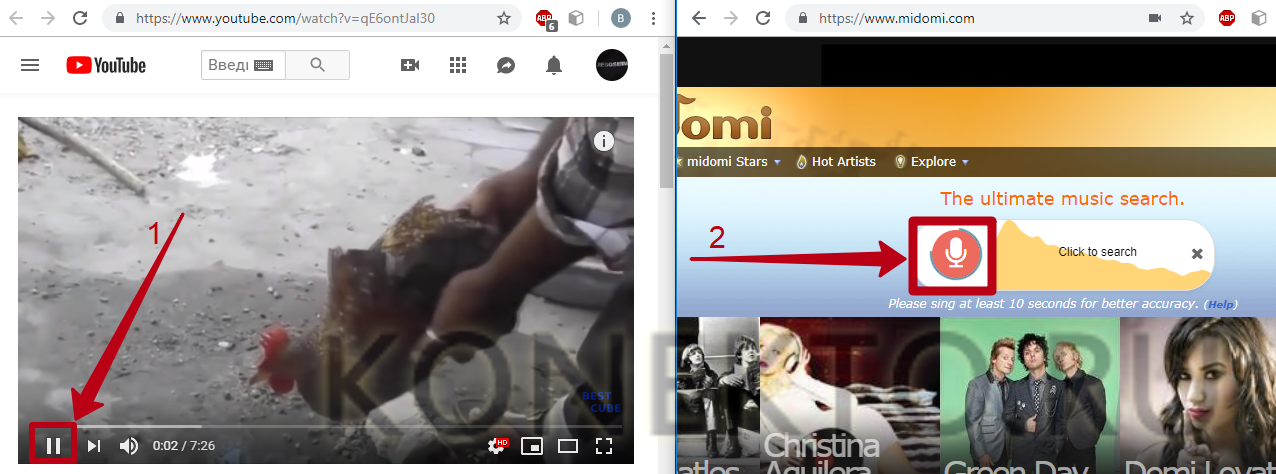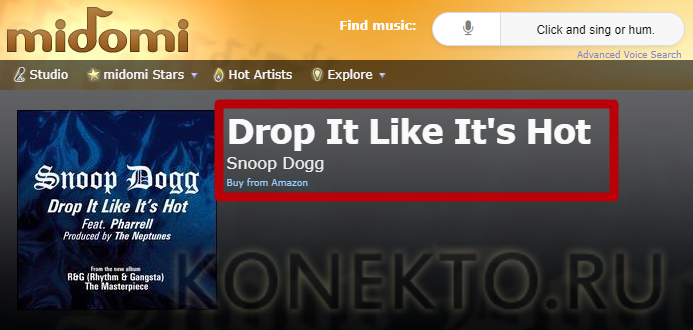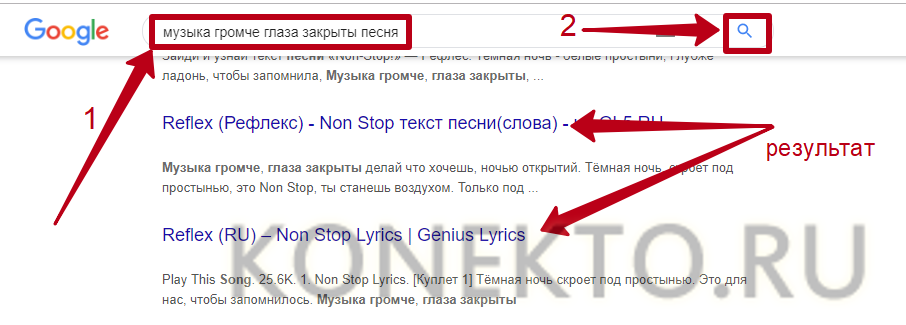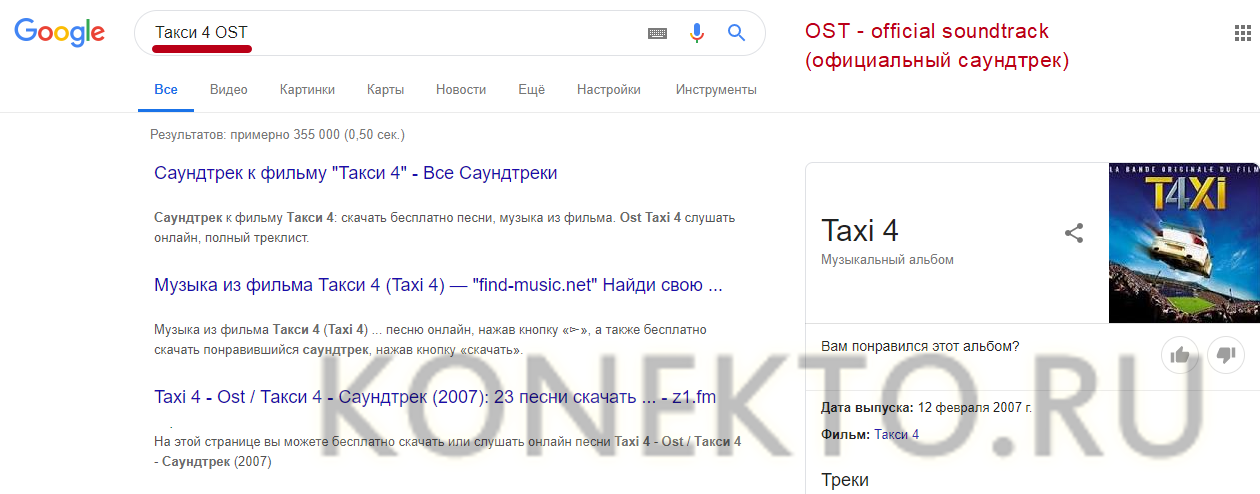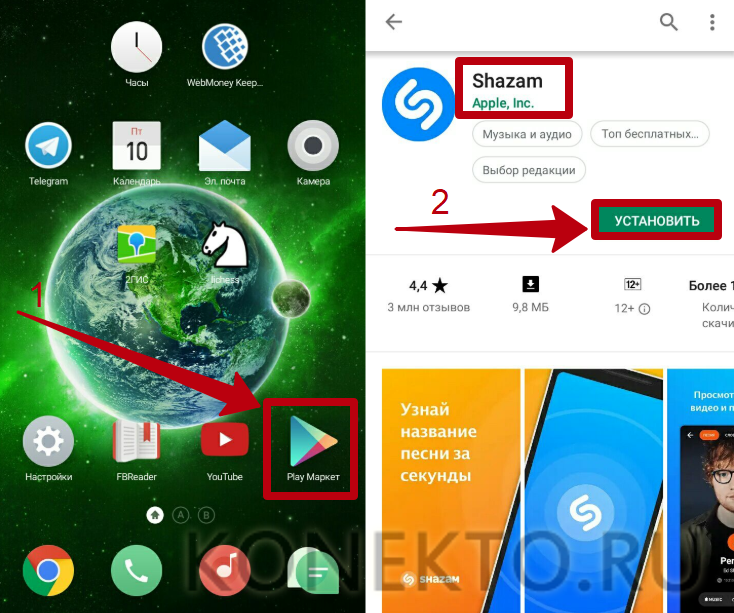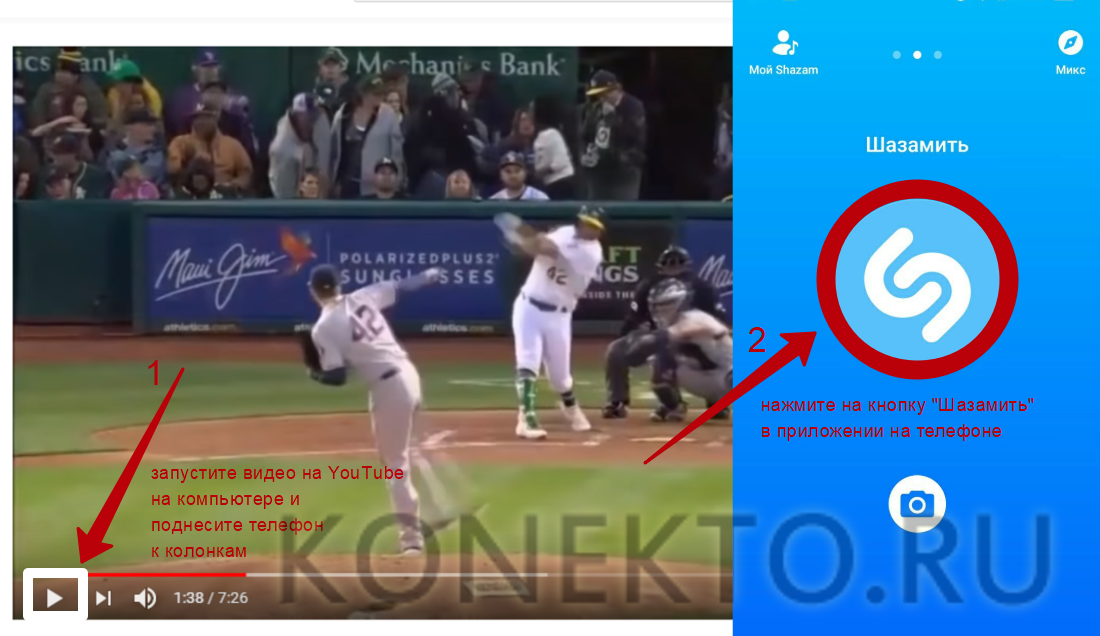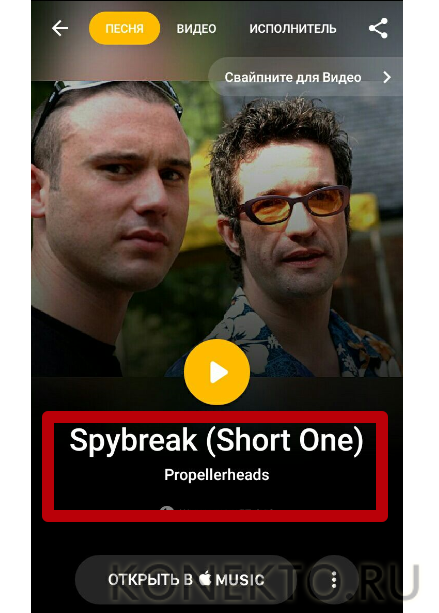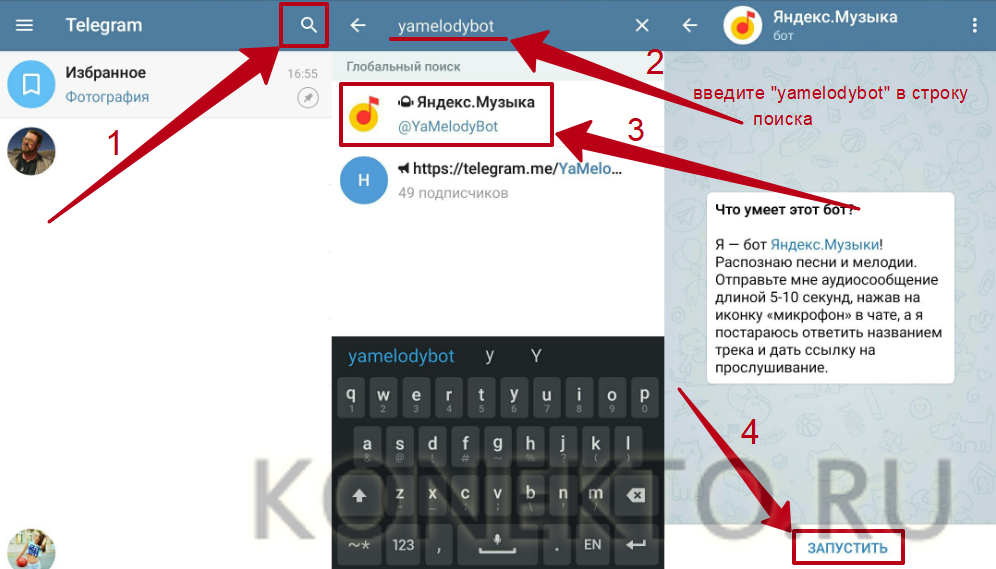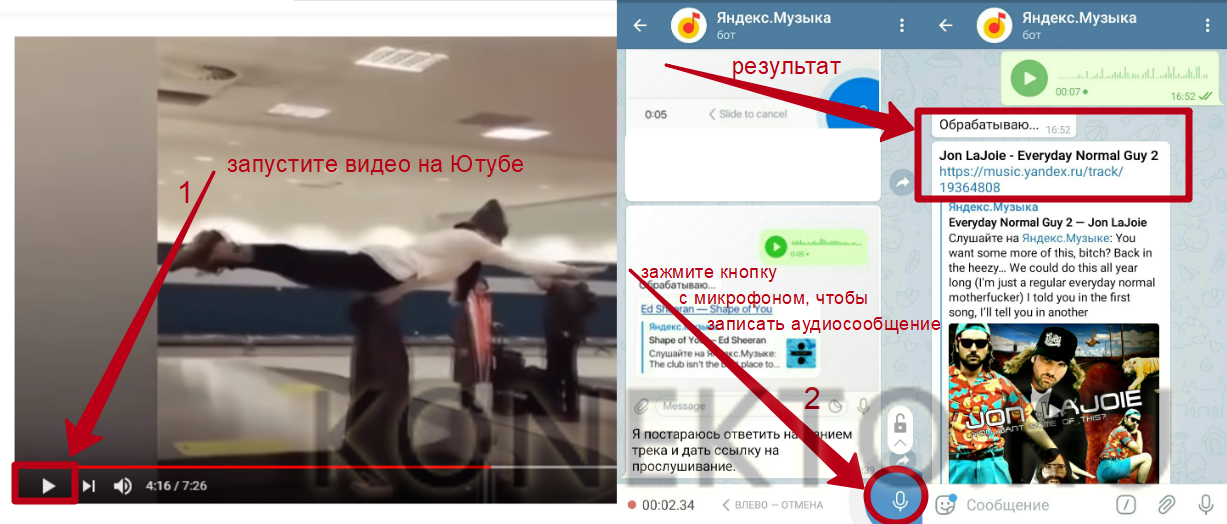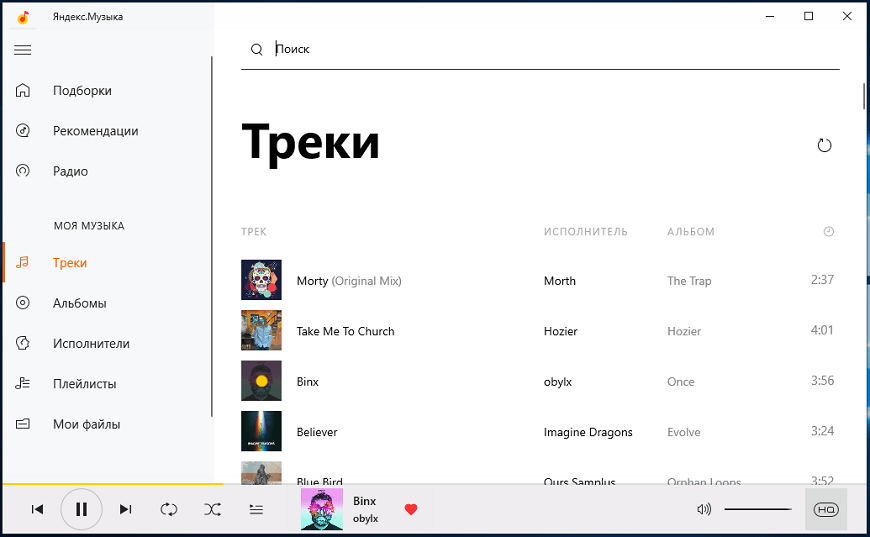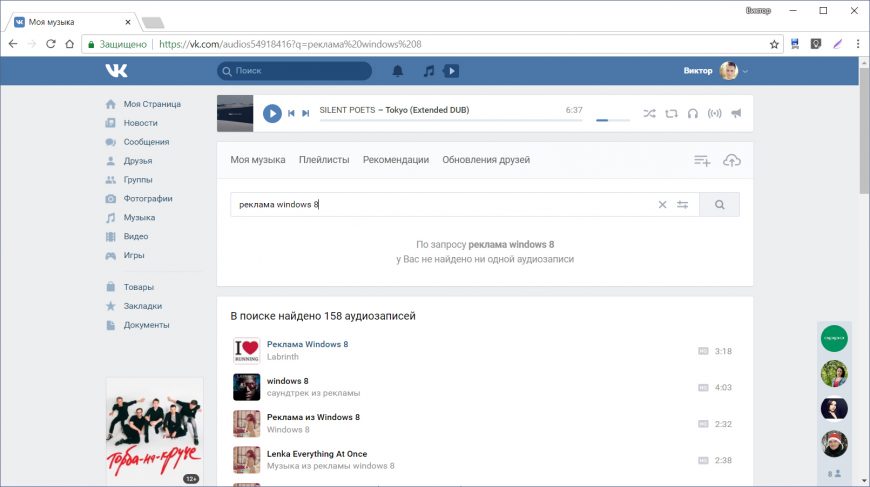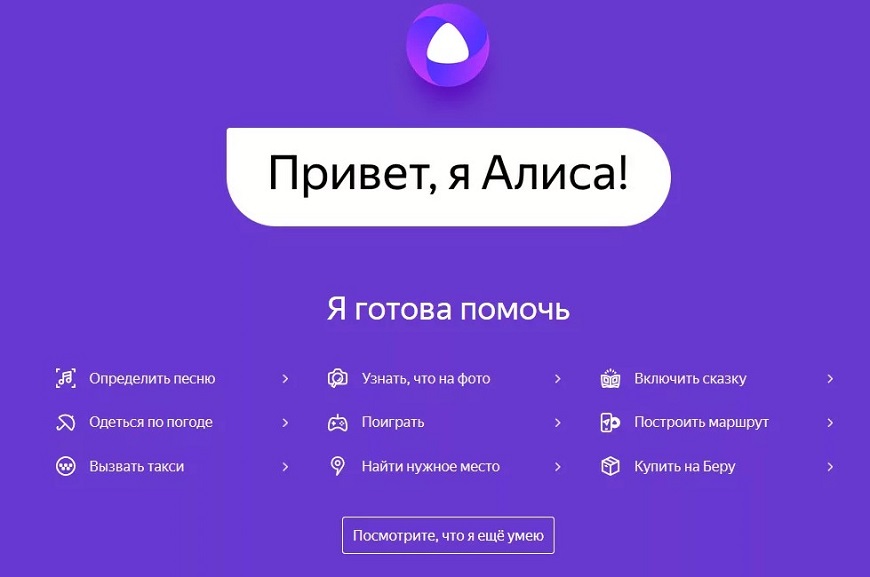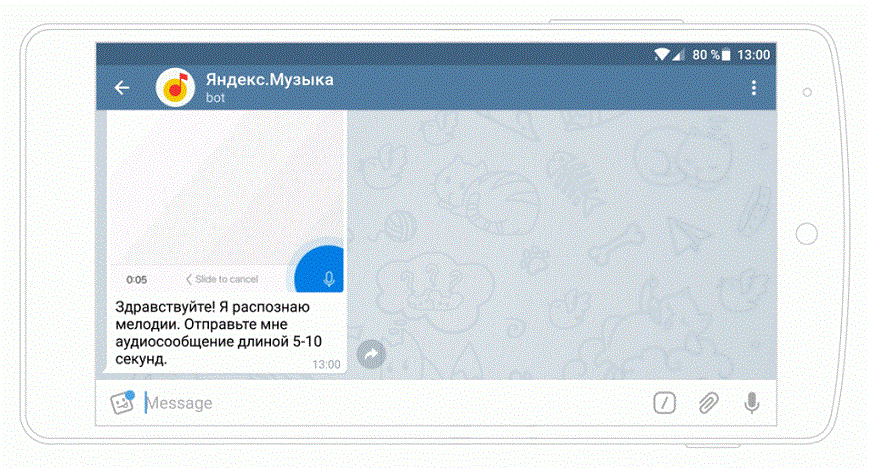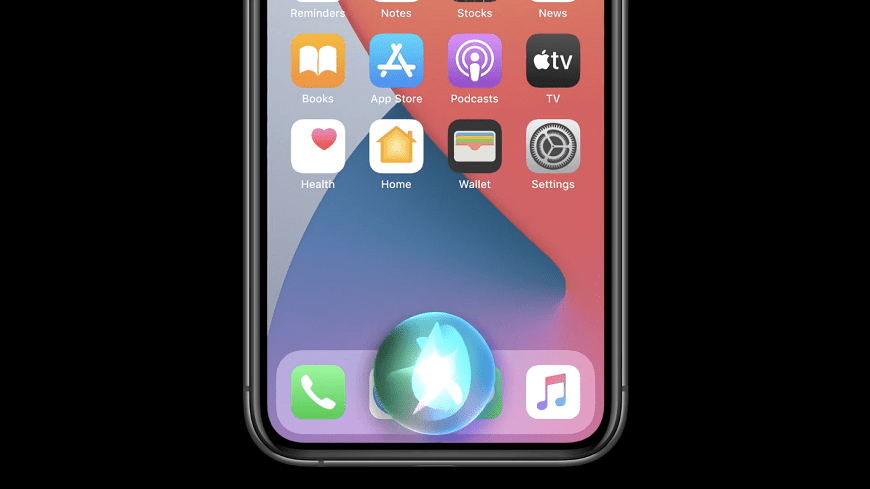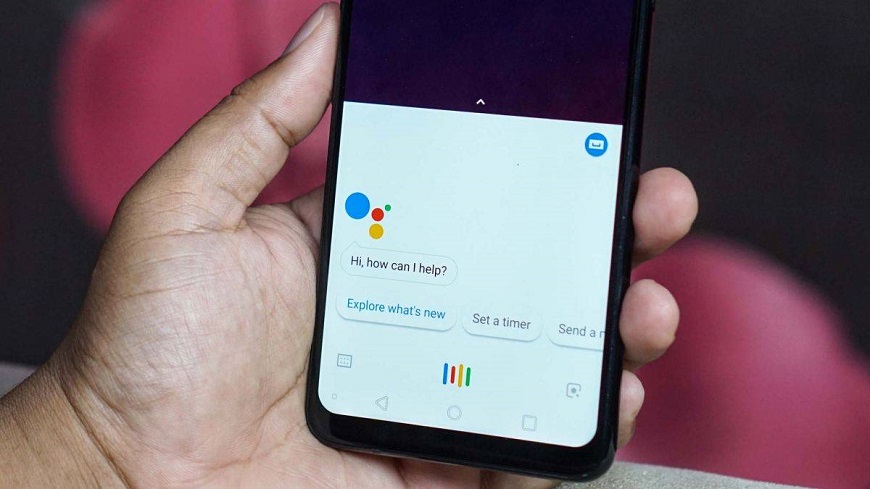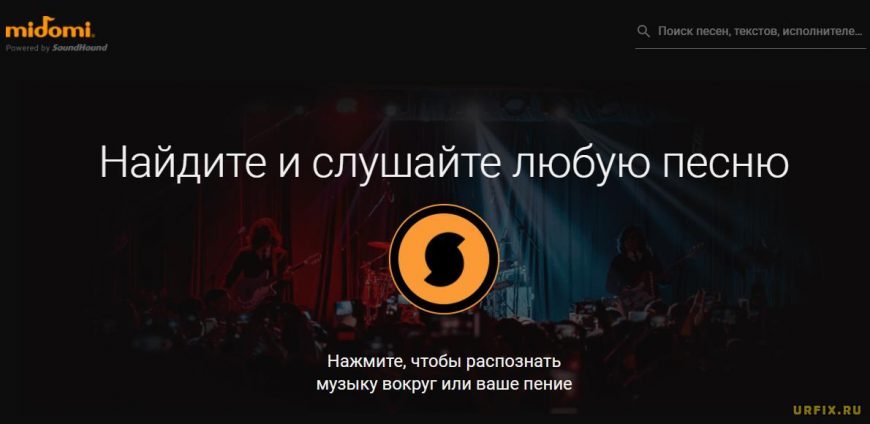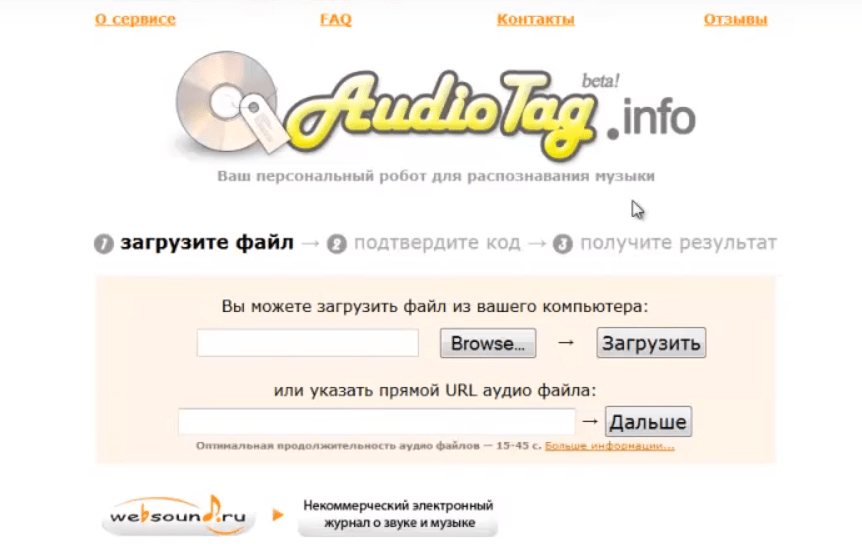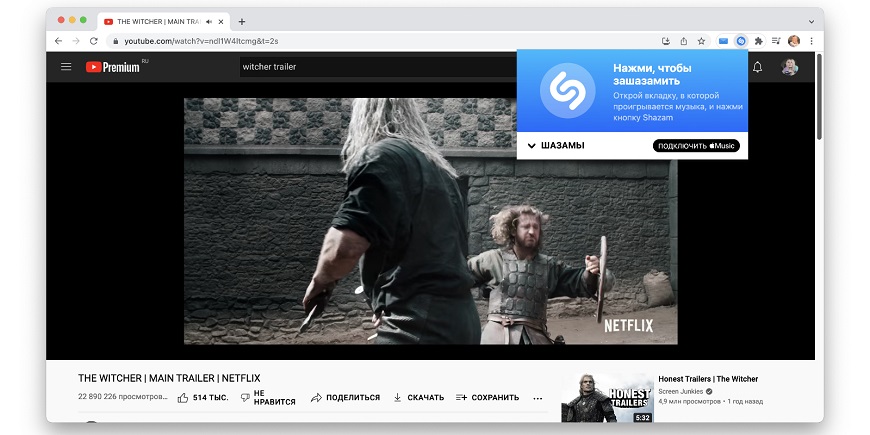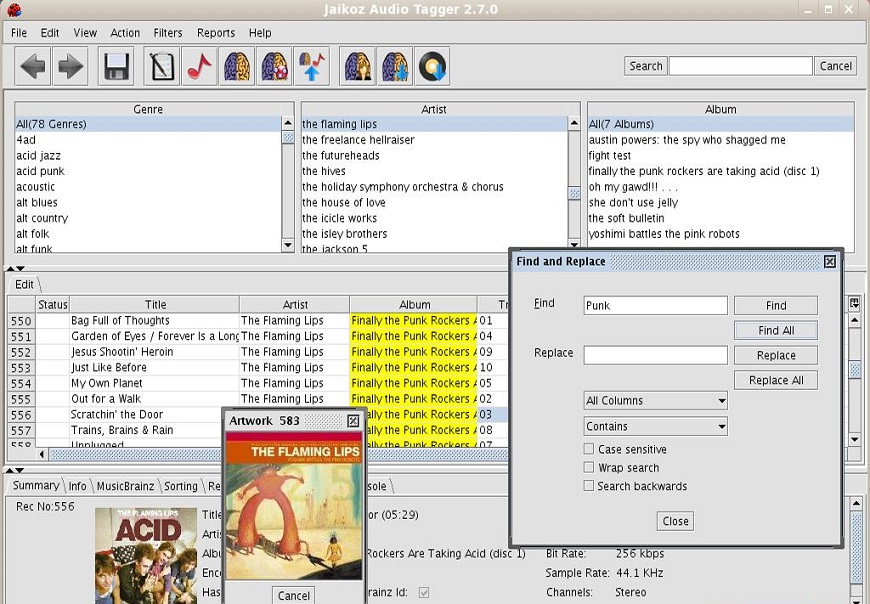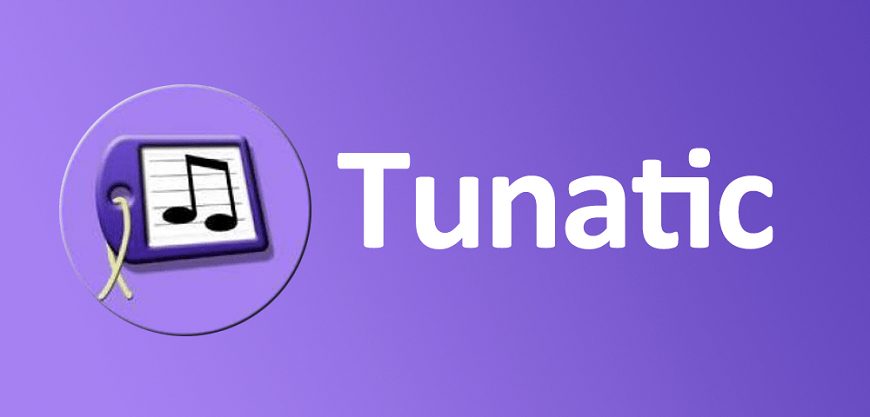Как узнать музыку из видео на Ютубе?
Содержание
- 1 Описание видео и комментарии
- 2 Расширение для браузера
- 3 AudioTag
- 4 Midomi
- 5 Поиск по тексту песни
- 6 Shazam
- 7 Бот Яндекс.Музыки для Telegram
- 8 Подводим итоги
При просмотре видео на Ютубе нередко встречаются песни, которые хочется скачать и добавить к себе в плейлист. При этом в самом ролике могут не отображаться имена артистов и названия исполняемых ими треков. В таком случае зрителям приходится самостоятельно искать понравившуюся музыку.
Описание видео и комментарии
Прежде чем переходить к специализированным сервисам и приложениям, следует проверить описание под видео на YouTube — зачастую авторы роликов указывают сведения об использованных композициях именно там. Чтобы увидеть полную информацию о контенте, нужно нажать на кнопку «Еще», расположенную чуть ниже названия канала и даты публикации клипа.
Если в описании к видео треки найти не удалось, стоит пролистать комментарии. Другие пользователи могли уже получить ответ на вопрос о песнях из ролика от автора канала или знающих слушателей.
Расширение для браузера
В Google Chrome есть расширение «AHA Music», которое позволяет определять музыку на YouTube и других сайтах в один клик. Чтобы узнать трек с его помощью, необходимо:
- Перейти по ссылке google.com/webstore в официальный магазин Хром и установить расширение, нажав одноименную кнопку.
- Запустить видео с интересующей песней на Ютубе. Кликнуть на иконку «AHA Music» справа от адресной строки. Расширение автоматически начнет распознавание музыки (процесс длится примерно 10-15 секунд) и покажет название и исполнителя трека.
- Если поиск не дал результатов, надо нажать на большой значок в виде лупы, чтобы повторить процедуру.
На заметку: если вы хотите делать собственный контент и делиться им с другими людьми, узнайте, как создать канал на YouTube.
AudioTag
AudioTag представляет собой бесплатный онлайн-сервис для определения музыки по URL-адресу с поддержкой русского языка. Чтобы найти песню из видео, следует:
- Открыть ролик на Ютубе, остановить воспроизведение на моменте с понравившимся треком. Кликнуть на видео правой кнопкой мыши и выбрать из списка опцию «Копировать URL с привязкой ко времени».
- Открыть страницу audiotag.info. Вставить адрес ролика в специальное поле при помощи комбинации клавиш Ctrl + V или правой кнопки мыши. Нажать «Analyze URL».
- Дождаться окончания загрузки файла на сервер, ввести капчу и кликнуть «Распознать».
- Система определит названия песен и имена их исполнителей на отрезке в 120 секунд — 1 минута до и после момента, указанного на видео.
Midomi
Данный способ подойдет только тем, у кого есть веб-камера с микрофоном. Сайт Midomi дает возможность узнать, как называется песня, основываясь на прослушанном отрывке композиции. Чтобы распознать музыку из видео таким образом, потребуется:
- Запустить ролик на YouTube. В соседней вкладке браузера открыть сайт midomi.com и нажать на значок в виде микрофона. Убедитесь, что колонки стоят достаточно близко к микрофону и громкость звука позволяет определить трек.
- Системе нужно примерно 10 секунд на поиск аудио. Результат будет показан автоматически по завершении данной процедуры.
Поиск по тексту песни
Если в треке есть слова и их удается разобрать на слух, то узнать музыку из видео можно с помощью Google или Яндекса. Достаточно ввести в строку поиска пару фраз из услышанного текста и добавить в конце «песня» или «song».
Совет: если вы смотрите фильм на YouTube, для нахождения саундтреков из него используйте запрос «[Название фильма] OST» в Гугле или Яндексе.
Shazam
Shazam — это бесплатное приложение для смартфонов, доступное на Android и iOS, которое предназначено для распознавания музыки. Чтобы определить песню с YouTube, понадобится:
- Установить Shazam через Play Market или App Store и запустить его.
- Включить видео в браузере на компьютере, поднести телефон к колонке и нажать на кнопку «Шазамить» по центру экрана в мобильном приложении.
- Через несколько секунд программа выдаст информацию об аудио.
На заметку: узнайте, как найти песню из видео в ВК, чтобы определить исполнителя и название понравившейся композиции.
Бот Яндекс.Музыки для Telegram
Телеграм — один из самых популярных мессенджеров для смартфонов и ПК. Используя его, можно узнать музыку с YouTube. Для этого необходимо:
- Добавить бот Яндекс.Музыки, введя yamelodybot в строке поиска Telegram. Нажать «Запустить».
- Включить клип в Ютубе на ПК. Поднести смартфон к динамикам и отправить голосовое сообщение боту, зажав кнопку в виде микрофона (достаточная длительность — 5-10 секунд).
На заметку: если вам нужно убрать лишние фрагменты ролика и оставить только определенные его части, узнайте, как обрезать видео на компьютере.
Подводим итоги
Для распознавания музыки из клипов и фильмов на YouTube предназначены онлайн-сервисы и мобильные приложения. Наиболее удобные интернет-ресурсы — AudioTag и Midomi. В Хроме доступно специальное расширение с названием «AHA Music». Лучшей программой для смартфонов считается Shazam. Также названия песен можно найти в описании и в комментариях под видео или воспользоваться поиском по тексту трека через Google.
Эти советы позволят быстро найти трек из фильма, рекламы на ТВ или ролика с YouTube.
Как найти музыку из видео с помощью любого устройства
1. Поищите песню по словам в Сети
Это самый простой и очевидный способ узнать, какая музыка использовалась в видеоролике. Наверняка с него вы и начали поиски. Но если нет, просто попробуйте набрать в браузере несколько слов из песни. Для уточнения можно добавить «песня», «текст песни» или lyrics, если речь о композиции на иностранном языке.
2. Ознакомьтесь с саундтреком
Если речь идёт о фильме, всегда можно обратиться к официальному саундтреку. Обычно он включает в себя все использованные в картине композиции. Просто наберите в поиске название фильма + OST или soundtrack. В выдаче вполне может быть ссылка на полный трек-лист.
3. Проверьте описание и комментарии на YouTube
Практически любой клип, рекламный ролик или трейлер к фильму можно найти на YouTube. Откройте этот сервис и найдите видео по ключевым словам. После проверьте его описание. Именно там авторы нередко указывают используемую музыку. Для перехода к описанию под видео нужно нажать «Ещё».
Если в описании трек не указан, проверьте комментарии к ролику. Вполне возможно, кто-то из пользователей уже пытался узнать название песни и задавал вопрос автору. Если ответа не нашлось, спросить можете и вы сами.
4. Используйте веб-сервис Midomi
Этот веб-сервис поможет узнать, что за музыка звучит прямо сейчас. Для этого на главной странице сайта нужно лишь нажать на микрофон и разрешить прослушивание. В случае с тем же YouTube вы можете запустить видео в одной вкладке браузера, а Midomi — в другой.
Если ролика под рукой нет, песню можно напеть, насвистеть или нахмыкать — Midomi попытается угадать.
Перейти к Midomi →
5. Запустите бота «Яндекс.Музыки» в Telegram
Если вы активный пользователь Telegram, добавьте бота популярного музыкального сервиса. Зажмите микрофон в строке отправки сообщения и дайте боту послушать песню. Каждый найденный трек дополняется ссылкой на «Яндекс.Музыку».
Добавить бота «Яндекс.Музыки»→
6. Спросите у бота Acknow в Telegram
Менее популярный, но вполне рабочий вариант — бот Acknow. Он тоже довольно точный и быстрый, но для его работы необходимо подписаться на канал Bassmuzic. Треки Acknow дополняет ссылками на Spotify и YouTube.
Добавить бота Acknow→
Как обойти блокировку Telegram →
7. Поищите в аудиозаписях «ВКонтакте»
Будь то реклама на ТВ, чей-то самодельный клип или музыка из фильма, вы всегда можете набрать название видео прямо в поиске аудиозаписей «ВКонтакте». В выдаче вполне может оказаться аудиодорожка из ролика с указанием исполнителя или же просто название песни с пометкой, в каком видео она использовалась.
8. Спросите в специальных группах «ВКонтакте»
К примеру, здесь и здесь прямо на стене вы можете просто разместить ссылку или прикрепить само видео. Ваше сообщение посмотрят тысячи пользователей, и велика вероятность, что кто-то сможет дать ответ.
Попробуйте, особенно если ищете малоизвестный трек, который не узнают специальные сервисы.
Как найти музыку из видео с помощью смартфона
1. Используйте аудиопоиск Google на Android

Стандартный виджет аудиопоиска доступен вместе с приложением Google. Просто включите прослушивание при воспроизведении видео, и ваша проблема будет решена.
2. Спросите у Siri на iOS
Владельцам iPhone при просмотре видео достаточно лишь спросить у Siri: «Какая песня играет?» или «Кто поёт?».
3. Спросите у «Алисы»

Пользователи мобильного поиска «Яндекса» могут задать вопрос ассистенту, который тоже давно научился распознавать прослушанную музыку. Достаточно сказать: «Угадай песню» или «Кто поёт?» — и дать «Алисе» прослушать запись.
4. Запустите приложение Shazam
С помощью Shazam можно не только определить название и исполнителя композиции, но и найти текст и узнать, где песню можно купить.
5. Или SoundHound

Известный аналог Shazam, который может распознать даже напетую вами песню. Каждый трек дополняется информацией об исполнителе и ссылкой для покупки в Google Play.
Как найти музыку из видео с помощью компьютера
1. Воспользуйтесь Shazam на macOS
Обладатели компьютеров на macOS могут воспользоваться официальным приложением сервиса Shazam, доступным в App Store. Просто включите его при просмотре видео — и трек, если таковой есть в базе, будет распознан.
Как находить и предварительно прослушивать треки
Каталог Creator Music теперь доступен участникам Партнерской программы YouTube в США. Позже им также смогут пользоваться авторы из других стран.
Примечание. Функции, описанные в этой статьей, доступны только в веб-браузере.
В Creator Music вы можете искать треки по названию или по имени исполнителя, по категориям, например по жанру или настроению, а также находить композиции, которые подходят для лицензирования или распределения дохода.
Чтобы подобрать музыку для видео было проще, в каталоге доступно предварительное прослушивание и информация о том, как можно использовать треки.
Как находить треки
В Creator Music для этого есть несколько способов.
Поиск в рекомендованных треках
Чтобы посмотреть рекомендованные треки, сгруппированные по настроению, жанру и другим критериям, сделайте следующее:
- Войдите в Творческую студию через веб-браузер.
- В меню слева выберите Creator Music
.
- На странице Главная выберите один из следующих разделов:
- Рекомендуемые треки с распределением дохода. Видео с ними можно монетизировать, разделяя доход с правообладателем.
- Рекомендуемые подборки. Популярные треки в Creator Music.
- Рекомендуемые лицензируемые треки. На них можно приобрести лицензию, чтобы получать весь доход от монетизации видео.
- Музыка под настроение. Подборки треков со схожим настроением: “Радостное”, “Печальное”, “Тревожное” и другие.
- Музыка по жанрам. Треки, сгруппированные по жанрам: “Эмбиент”, “Блюз”, “Классическая” и не только.
Поиск по названию трека или имени исполнителя
Чтобы найти трек по названию или по имени исполнителя, сделайте следующее:
- Войдите в Творческую студию через веб-браузер.
- В меню слева выберите Creator Music
.
- На странице Главная или Поиск перейдите к строке поиска
и введите запрос, например название песни или имя исполнителя.
Поиск треков, на которые можно купить лицензию
Чтобы найти треки, для которых доступно лицензирование, сделайте следующее:
- Войдите в Творческую студию через веб-браузер.
- В меню слева выберите Creator Music
.
- На странице Главная или Поиск перейдите к строке поиска
и введите запрос, например название песни или имя исполнителя.
- В верхней части страницы установите флажок С приобретенной лицензией.
Примечания
- В разделе Рекомендуемые лицензируемые треки на главной странице можно найти треки, которые доступны по лицензии.
- Рядом с ними указана цена, например 0,00 $ или 9,99 $.
- Доходом от лицензируемых треков можно делиться, если видео соответствует требованиям к распределению дохода.
Поиск треков, доход от которых можно распределять
Чтобы найти треки, для которых доступно распределение дохода, сделайте следующее:
- Войдите в Творческую студию через веб-браузер.
- В меню слева выберите Creator Music
.
- Найдите треки со значком Распределение дохода
.
Примечания
- В разделе Рекомендуемые треки с распределением дохода на главной странице вы найдете треки, доход от которых можно разделять с правообладателем.
- Эти треки нельзя скачать из Creator Music.
- Доходом от лицензируемых треков можно делиться, если видео соответствует требованиям к распределению дохода.
Поиск треков с помощью фильтров и сортировки
Применение фильтров
Чтобы отфильтровать список треков, сделайте следующее:
- Войдите в Творческую студию через веб-браузер.
- В меню слева выберите Creator Music
.
- Нажмите Поиск.
- Выберите категорию:
- музыка под настроение;
- музыка по жанру;
- вокал;
- уд/мин (удары в минуту);
- длительность;
- по цене.
- Выберите фильтры
Применить.
Вы можете выбрать несколько фильтров в разных категориях.
Сортировка
Чтобы упорядочить список треков, сделайте следующее:
- На странице Поиск нажмите По соответствию
.
- Выберите По соответствию, По новизне или Цена (по возрастанию), чтобы упорядочить результаты поиска по одному из этих критериев.
Предварительное прослушивание треков
Если вы нашли интересный трек, то можете ознакомиться с ним, прежде чем использовать. Для этого есть несколько способов.
Воспроизвести трек
Посмотреть информацию об использовании трека
Значки использования
Быстро проверить информацию об использовании трека можно с помощью следующих значков в Creator Music:
Сведения об использовании
Если для композиции доступно лицензирование или распределение дохода, вы можете посмотреть дополнительные сведения о том, как ее можно использовать.
- Найдите трек, для которого доступно лицензирование или распределение дохода.
- Если трек можно лицензировать, нажмите на цену. Если доход от видео с ним можно распределять, нажмите на значок “Посмотреть сведения о распределении дохода”
.
Подробнее о том, что такое сведения об использовании…
Скачать лицензируемый трек
Лицензируемые треки можно скачать и проверить, подходят ли они для видео, прежде чем купить лицензию. Композиции с распределением дохода, отмеченные значком , скачать нельзя.
Чтобы скачать лицензируемый трек, сделайте следующее:
- Найдите лицензируемый трек, который хотите скачать.
- В любом списке треков или на панели проигрывателя нажмите “Другие действия”
Скачать трек.
- Чтобы посмотреть информацию о лицензии, нажмите Показать сведения об использовании.
Теперь вы можете использовать трек в своем видео на условиях, которые описаны в сведениях о лицензии.
Эта информация оказалась полезной?
Как можно улучшить эту статью?
Распознать музыку в видео Ютуба возможно через Shazam, использовать компьютерные программы. Название треков нередко пишут в описании или добавляют в комментариях другие пользователи.
Оглавление
- Найти песню в Ютубе
- Как узнать название трека
- В комментариях
- Через Shazam
- Как узнать название трека
- Узнать трек в YouTube на компьютере
Найти песню в Ютубе
Для мобильной версии предложена одна утилита, которая «узнает» любые композиции, включая ремиксы. Если трек был записан с авторским правом, то пользователь сможет посмотреть, кто является правообладателем через описание к записи.
Способы, как отыскать:
- через мобильные приложения;
- используя компьютерные программы или сервисы;
- описание и комментарии.
Если перейти в раздел: «Комментарии», зритель отыщет ответ на свой вопрос. Зачастую, если мелодия понравилась многим, то появится отзыв: «Скажите, как называется». Но если таких отзывов нет, значит нужно использовать другие варианты поиска.
Для компьютерной версии минимальное количество программ и сервисов, которые способны распознать мелодию. Пользователю понадобится второе устройство, с помощью которого можно воспроизвести.
Как узнать название трека
Найти музыку с Ютуба возможно, если у композиции есть авторское право. Такие записи подписаны снизу и защищены социальной сетью.
Добавлять авторские треки могут:
- сами исполнители;
- авторы видео, которые получили разрешение;
- каналы с пометкой NCS;
- блогеры, которые использовали встроенную фонотеку Ютуба.
Треки с пометкой NCS распространяются без авторского права, но при этом, будут показаны в YouTube как лицензированные.
Посмотреть название в Ютубе:
- Перейти к записи – нажать под окном с видео: «Развернуть».
- Пролистать основной блок с информацией – Музыкальное сопровождение.
Если мелодий было несколько, то социальная покажет их названия, тип лицензии и исполнителя. Но такой записи может и не быть, поэтому нужно сохранить композицию, записав на смартфон или переместив видео в Ютубе в раздел: «Смотреть позже».
Пишу в поисковике слова из песни
8.16%
Ищу по звучанию на YouTube
63.27%
Знаю все популярные, поэтому не ищу
0%
Смотрю в комментариях
4.08%
Проголосовало: 49
В комментариях
Второй вариант: перейти к комментариям. С компьютерной версии есть поиск по странице, которые поможет быстрее отыскать отзыв:
- Открыть комментарии – нажать на клавиатуре Ctrl+H.
- Вписать в строке: «трек» или «песня».
- Найти нужный отзыв.
Но такой способ подсвечивает все слова, где используются эти буквы. Например, если в соседнем блоке расположены рекомендуемые видео с похожим названием или цитатой.
Пользуясь формой отправки отзывов, пользователь может задать вопрос и отправить его автору. Если запись была размещена недавно, то ответ поступит незамедлительно.
Через Shazam
Мобильное приложение Shazam направлено на поиск музыкальных композиций, ориентируясь на их отрывок или текст. Доступно в версии для iOS и Android, но различается в функционале: для Андроида открыта опция, которая открывает утилиту в «окне поверх». То есть, можно одновременно запустить YouTube и Shazam, и получить информацию об использованных композициях.
Как работать с утилитой:
- Перейти Play Market – скачать и установить Shazam.
- Открыть приложение – разрешить подключение к управлению «Открывать поверх других окон».
- Убедиться, что Шазам включен в боковом меню – перейти в Ютуб.
- Включить запись аудио через Shazam – запустить клип в социальной сети.
- Подождать, пока утилита отобразит название и исполнителя.
На версии для iOS пользователю придется использовать второй смартфон или запустить на компьютере. При этом, не всю музыку можно найти из видео на Ютубе: если запись была создана самим автором клипа, то Шазам не покажет.
Узнать трек в YouTube на компьютере
Для компьютерной версии предложена бесплатная программа Audio Ranger. В её преимуществах есть поиск и идентификация треков, как только пользователь их загрузит. Но есть и недостаток: нужно изначально скачать мелодию и перевести в аудиоформат mp3.
Как распознать трек на компьютере:
- Зайти в Ютуб – скачать музыку из видео.
- Скачать и установить AudioRanger – открыть.
- Перетащить созданный трек в программу.
- Подождать, пока появятся новые теги.
Постоянно обновляется база новых исполнителей, также программное обеспечение показывает дополнительную информацию.
Второй метод – установить в Google Chrome расширение AHA Identifity.
Его нужно установить в браузер и включить при проигрывании клипа на Ютуба:
- Скачать по ссылке.
- Разрешить подключение к веб-обозревателю.
- Перейти в YouTube – включить клип.
- Нажать по значку AHA – появится сообщение о названии.
При этом, расширение может не сработать, если мелодия – кавер или была изменена автором записи в YouTube.
Всем знакома ситуация, когда смотришь видео и вдруг слышишь классную песню или мелодию, но узнать ее название никак не можешь. А музыка настолько засела в голову, что только о ней и думаешь. В таком случае на помощь приходят специальные приложения, которые помогут найти понравившуюся композицию. Далее в статье мы рассмотрим ТОП 16 способов, как найти музыку из видео совершенно бесплатно.
Как найти музыку из видео: самые быстрые способы
Когда случайно заиграла песня, которая очень понравилась, не терпится ее найти. Но не стоит для этого дела сразу скачивать специальные приложения, для начала попробуйте более универсальные и быстрые способы поиска понравившейся песни или мелодии. Ознакомьтесь с 3 способами, как быстро найти трек из видео.
Способ 1 – описание и комментарии к ролику на YouTube
Блогеры зачастую в описании под видео указывают название трека, который использовали. Если в описании ничего нет, можно посмотреть в комментариях. Скорее всего, какие-то пользователи уже поинтересовались этим вопросом, а на него ответил либо сам автор, либо другой человек.
Если под видео слишком много комментариев, рекомендуем воспользоваться поиском. Для этого используйте следующую комбинацию клавиш: Ctrl + F. Вам откроется строка, в которую можете ввести, например, «название песни», «песня» и пр. Найденный текст подсветится желтым цветом.
Способ 2 – поиск в Яндекс или Google
Один из самых простых способов поиска музыки – это использование Яндекса или Google.
Чтобы найти понравившуюся композицию, можно попытаться ввести те слова, которые удалось запомнить. Сервисы Яндекс или Гугл выдадут вам не только сам трек, но и информацию об исполнителе, его альбомы.
Найти звук будет сложнее. Можно попытаться напеть, но, вероятнее всего, сервисы не смогут ничего распознать.
Чтобы наверняка найти песни, можно добавить к запросу слово «песня», «текст песни», «lyrics», если музыка на английском языке. Чтобы найти композицию из фильма или сериала, в начале запроса или в конце следует добавить слово «OST», «саундтрек» или «soundtrack» и указать название этого сериала/фильма.
Способ 3 – поиск в аудио- и видеозаписях ВКонтакте
У ВКонтакте очень умный сервис поиска музыки. Особенно это касается поиска в видеозаписях. Там вы можете ввести просто «Аааа ааа» и найдете нужную композицию.
Поиск через аудиозаписи возможен, если вы знаете отрывки из песни. Для этого достаточно ввести их в поисковик, социальная сеть ВКонтакте сама найдет нужную мелодию.
Найти какой-либо трек можно и в видеозаписях. Для этого нужно либо написать отрывки песни, которые помните, либо напеть понравившуюся мелодию. Сервис видеозаписей ВКонтакте запросто найдет любую музыку.
Как найти музыку из видео на смартфоне
Если трек так и не удалось найти, рекомендуем воспользоваться специальными сервисами для смартфонов. Большинство из них работает как на iOS, так и на Android. Некоторые приложения нужно скачивать, а какие-то работают онлайн. Давайте рассмотрим самые лучшие сервисы для мобильных телефонов.
Способ 1 – Shazam
Самый популярным и удобным сервисом для поиска музыки является Shazam. Он работает как на платформе iOS, так и на Android.
Скачайте приложение на свой смартфон. Для этого перейдите в AppStore, если вы пользователь iOS, или Play Market, если вы пользуетесь телефоном Android.
Шазам имеет широкую встроенную базу с музыкой. Здесь можно не только найти мелодию, но и перейти в библиотеку, послушать топ музыкальные композиции, ознакомиться с текстом треков, даже посмотреть клипы.
Приложение бесплатное. Единственный минус заключается в том, что здесь нельзя послушать песню полностью, доступна композиция только в 1 минуту. Однако если оформить подписку на Apple Music или Spotify, треки можно послушать полностью.
Теперь разберемся с тем, как найти музыкальную композицию в Shazam:
- Запустить приложение и нажать на кнопку с логотипом приложения.
- Разрешить приложению доступ к микрофону для записи звука.
- Включить видео в своем телефоне или через другое устройство.
- Дождаться, пока приложение найдет композицию.
После того, как нужная мелодия будет найдена, можно послушать ее 1 минуту, ознакомиться со словами, поделиться с другими пользователями, открыть ТОП песен, а также альбомы данного исполнителя.
Помимо этого, внизу есть поиск, с помощью которого удастся найти понравившуюся композицию по словам, исполнителю или названию песни.
Способ 2 – SoundHound
Это то же самое, что и Midomi на компьютере, только приложение для мобильных телефонов. Оно работает как на iOS, так и на Android.
В мобильном приложении больше функций, чем у компьютерной версии. Здесь можно слушать песни и создавать свои плейлисты.
Единственный минус сервиса – это то, что он не работает в режиме нескольких окон. Поэтому, если нужно найти какую-то песню или мелодию из видео, воспроизводить это видео придется с другого устройства.
Схема работы в сервисе следующая:
- Скачать программу SoundHound.
- Разрешить доступ к микрофону для записи звука.
- Чтобы найти песню, необходимо нажать на кнопку с иконкой приложения.
- После этого высветится название трека, имя исполнителя, текст, клип на YouTube.
Также в приложении можно найти трек в поиске, вписав отрывок текста композиции, имя исполнителя и другую известную вам информацию.
Способ 3 – Яндекс Алиса
Голосовой помощник «Алиса» – это отличная альтернатива сервисам Siri и Google Ассистент. Она создана в России, отлично откликается на запросы на русском языке. Найти нужную песню получится, даже если вы смотрите телевизор и вдруг услышали классный трек. Качество мелодии неважно, главное, чтобы было хорошо слышно слова. Если хотите найти нужную композицию, необходимо выполнить следующие действия:
- Включить голосового помощника «Алиса».
- Задать вопрос, например, сказать «Алиса, найди песню», «Найти песню», «Песня» и пр.
- Перейти в параллельное окно, если вы смотрите видео на YouTube или в другом приложении.
- Алиса быстро найдет нужную композицию в Яндексе, а также имя исполнителя, его другие треки и альбомы.
Чтобы воспользоваться голосовым помощником «Алиса», необходимо в первую очередь скачать приложение в AppStore или Play Market.
Способ 4 – бот в телеграмме «Яндекс.Музыка»
Один из самых современных и быстрых способов найти понравившуюся песню. Алгоритм действий следующий:
- Зайти в Telegram и ввести в поиске «Яндекс.Музыка» (должен появиться бот, название ссылки @YaMelodyBot).
- Войти в чат и нажать на кнопку «Начать».
- Записать боту аудиосообщение длиной 5-10 секунд.
- Бот определит название песни, имя исполнителя, а также даст ссылку в сервисе Яндекс.Музыка.
Способ 5 – бот в телеграмме SongID
Отличие данного бота от бота «Яндекс.Музыка» заключается в том, что он работает не только с голосовыми сообщениями, но и с файлами (в аудио- и видеоформатах), которые хранятся на вашем телефоне.
Единственный минус заключается в том, что сервис на английском языке, на русский перевести никак не получится.
Чтобы отыскать нужную песню, выполните следующую последовательность действий:
- Зайти в Telegram и ввести в поиске «SongID» (должен появиться бот, название ссылки @SongIDbot).
- Нажать на кнопку «Начать».
- Нажать на микрофон, чтобы записать отрывок песни, которую планируете найти. Или же нажать на скрепку, чтобы прикрепить видео, из которого нужно найти композицию.
- По окончании поиска высветится имя исполнителя, название и длительность песни, дата релиза, ссылка на Spotify, а также клип на YouTube.
Способ 6 – Siri на iOS
Этот способ подходит только пользователям Apple iPhone. Чтобы найти понравившуюся песню, необходимо сделать следующую:
- Вызвать умного помощника Siri, сказав «Привет, Сири».
- Назвать слова из песни и после этого дополнить «найти песню в Safari».
- Дождаться, когда Siri найдет нужную композицию.
Способ 7 – голосовой помощник Google на Android
У пользователей Android также есть голосовой помощник наподобие Сири, который называется Гугл Ассистент. Чтобы вызвать его, необходимо сделать следующее:
- Вызвать Google Ассистента, сказав «Окей, Гугл».
- Назвать слова из песни и после этого дополнить «найти песню», «какая песня играет», «кто поет» и пр.
- Дождаться, когда Гугл найдет нужную композицию.
Как найти музыку в видео через компьютер
Если под рукой нет телефона, отыскать мелодию получится и с помощью компьютера. Для этого есть специализированные сайты для поиска музыки или расширения. Далее более подробно рассмотрим каждый способ, а вы выберите то, что вам удобно.
Способ 1 – Midomi
Самый популярный сервис по распознаванию песен и мелодий. Сервис зарубежный, однако его можно перевести и на русский язык. Для этого в самом низу вместо английского языка выберите русский.
Чтобы найти песню, необходимо последовательно выполнить следующие действия:
- Нажать на круглую кнопку с логотипом сайта.
- Разрешить доступ к микрофону компьютера.
- Включить видео с YouTube или другого сервиса.
- Подождать секунд 10-15, чтобы сайт успел распознать композицию.
- По завершении поиска высветится название трека, автор, текст песни, а также сервисы, куда можно отправить песню.
Также в подборке на сайте можно ознакомиться с клипами данного исполнителя и его ТОП песнями.
Способ 2 – AudioTag.info
Очень удобный, но недооцененный сервис. Большинство пользователей обращаются к Midomi. Однако у AudioTag.info есть огромное преимущество в том, что музыку можно распознать из файла или по ссылке.
Сервис зарубежный, поэтому при переходе на него оно может не перевестись с английского на русский. Это получится сделать самостоятельно. Справа в верхнем углу в месте Eng выберите Rus.
Чтобы распознать музыку из видео, необходимо выполнить такую последовательность действий:
- Выбрать способ загрузки видео. Это либо готовый файл длительностью 15-45 секунд, либо ссылка с YouTube/Coub.com. Форматы видео и аудио поддерживаются любые.
- Загрузите файл.
- Подтвердите, что вы не робот, пройдя капчу.
- Нажмите кнопку «Распознать».
- Сервис предоставит вам имя исполнителя, название трека, альбом и год создания.
Если вам понравится этот трек, сайт также готов предложить похожие песни. Для этого под информацией о треке нажмите на кнопку «Найти треки похожего стиля».
Способ 3 – AHA Music и расширение
Чтобы найти песню, можно воспользоваться официальным сайтом AHA Music или скачать расширение. Рассмотрим каждый способ более подробно.
Сайт AHA Music – это сервис на английском языке, но он интуитивно понятен. Работать с приложением нужно следующим образом:
- Включить готовую запись из видео в хорошем качестве (кнопка «Record») или напеть нужную мелодию в микрофон (кнопка «Hum/Sing»).
- Разрешить доступ к использованию микрофона.
- Дождаться, когда сайт распознает композицию.
- Высветится название трека. Если хотите посмотреть дополнительную информацию, нажмите «View detali». После этого появится информация об исполните, альбоме, годе выхода трека.
После этого песней можно поделиться с другими пользователями в бесплатных или платных сервисах.
Использовать расширение можно так:
- Перейти в магазин дополнений Гугл Хрома.
- В поиске ввести «AHA Music» и выбрать нужное расширение.
- Нажать на кнопку «Установить» и дождаться, когда расширение скачается.
- Закрепить расширение на панели справа адресной строки.
- Включить видео и сразу расширение, чтобы оно начало искать трек.
- Дождаться, когда сервис определит название песни и исполнителя.
Способ 4 – расширение Shazam
Пользоваться приложением Shazam можно и на компьютере, но для этого нужно скачать расширение для Google Chrome. Оно бесплатное.
Расширение предназначено только для поиска музыки. Здесь не получится воспользоваться поиском по исполнителям и композициям, открыть ТОП песен, другие альбомы исполнителя.
Чтобы скачать расширение, необходимо выполнить следующую последовательность действий:
- Перейти в магазин дополнений Гугл Хрома.
- Ввести в поиск «Shazam», найти нужное расширение.
- Нажать на кнопку «Установить», чтобы скачать расширение.
- Закрепить данное расширение на панели справа адресной строки.
- Включить нужное видео и нажать на иконку Шазама.
- Дождаться, когда сервис определит название трека и его исполнителя.
После этого можно перейти в Apple Music или Spotify, чтобы послушать песню полностью, потому что здесь она вам будет доступна только 1 минуту.
Способ 5 – Jaikoz Audio Tagger
Это программа, с помощью которой удастся автоматически упорядочить музыкальную библиотеку, которая имеется на вашем компьютере. Если говорить проще, то у программы есть своя система, которая распознает содержимое аудиофайла и подписывает его так, как и должно быть.
Чтобы воспользоваться приложением, необходимо выполнить следующие действия:
- Скачать программа, на первое время активировать демо-версию (т.к. покупать лицензию будет дорого).
- Найти File → Open folder, нажать на комбинацию клавиатур Ctrl+O, чтобы перейти в папку с нераспознанными аудиофайлами.
- Далее найти Action → Auto Correct, с помощью которых получится запустить процесс автоматического распознавания песен и их подписывания.
- Если что-то подписалось неправильно, по желанию можно самостоятельно отредактировать названия.
Способ 6 – Tunatic
Очень популярная программа в 2000-х годах, которая помогала пользователям находить самые известные на тот момент песни. Сервис работает до сих пор и легко узнает старые зарубежные песни. Единственный минус заключается в том, что приложение не распознает классические мелодии. Также у владельцев современных операционных систем могут возникнуть проблемы со скачиванием. В данном случае рекомендуем попробовать скачать портативную версию, т.е. архив без инсталлятора.
Чтобы запустить программу и воспользоваться ее функциями, необходимо:
- Скачать программу.
- Разрешить доступ к микрофону компьютера/ноутбука.
- Активировать режим распознавания песен.
- Дождаться, когда программа обработает запрос и выдаст название песни и имя исполнителя.
Нужно подключить интернет, чтобы пользоваться сервисом, т.к. поиск музыки происходит из собственной базы песен приложения.
Как узнать музыку из видео онлайн
Выше мы представили онлайн программы и приложения, в которых можно отыскать музыку из видео онлайн. Выберите самое удобное для себя и воспользуйтесь им. Например, есть сервис midomi.com. Заходите на сайт, если необходимо, переключаете значок “язык” – “русский”.
Возможно, появится кнопка разрешения, нажмите “разрешить” – чтобы вы могли использовать микрофон для распознавания музыки.
Если вы распознаете музыку на компьютере, то поднесите микрофон ближе к колонкам и включите музыку. Если вы на планшете, ничего дополнительно настраивать не нужно. Сервис узнает исполнителя.
Как определить музыку по ссылке
Определить музыку по ссылке на видео из YouTube или другого видеохостинга/сайта и пр. можно только через сервис AudioTag.info. Информацию о том, как скачать и воспользоваться приложением, можно найти выше в статье.
Теперь вы знаете большое количество способов, как узнать музыку на YouTube, Tik-Tok и прочих сервисах. Сделать это можно с помощью компьютера или через телефон. Все способы максимально удобные и простые в использовании. Пошаговая инструкция со скриншотами облегчит процесс изучения функционала удобного для вас приложения.
Теперь вы всегда сможете найти песню, которая запала в душу, но название которой никак не удается узнать. Заметьте, это касается даже тех композиций, который записаны в плохом качестве. Надеемся, что статья была полезной для вас.